Bilgisayarda çizimler oluşturmak için programlar. Grafik tablete çizim programları. Profesyonel çizim programları
Günümüzde bilgisayarlar, modern insan yaşamının tüm alanlarının bir parçası haline gelmiştir. Onları karmaşık matematiksel hesaplamalar için kullanan veya filmlerde özel efektler yaratan sadece profesyoneller olmaktan çıktılar. Modern bilgisayar, iletişim, eğlence ve insani gelişmenin merkezidir. Sadece sınıf arkadaşlarıyla oyunlar veya yazışmalar için uygun değildir. Yazılım geliştiricileri, mevcut işlevselliği sürekli olarak genişletmektedir. Bilgisayar geliştirmede grafik bir önceliktir. Bir bilgisayar kullanarak şaheserler yaratmak sadece bir profesyonel için değil, aynı zamanda sıradan bir kullanıcı için de mevcuttur.
Bilgisayarınızı bir sanat stüdyosuna dönüştürmek için hangi programları kullanabileceğinizi düşünelim.Bu incelemede tartışılan tüm programlar ücretsizdir.
Boya - standart setten bir program
Paint programı, birincisi ile birlikte kullanıcılara göründü. windows sürümü... Acemi bir kullanıcı, bir bilgisayardaki grafikleri işleme olasılıkları ile tanışmaya başlar. Windows 7'nin piyasaya sürülmesiyle Microsoft, uygulamayı önemli ölçüde yeniden tasarladı, arayüzü yeni standartlara getirdi ve işlevselliği genişletti.
Microsoft'un ücretsiz grafik düzenleyicisi tarafından desteklenen ana işlevler:
- kırpma;
- metin açıklamaları eklemek;
- hazır figürler;
- 9 çeşit fırça.
Programın işletim sistemi dağıtımındaki varlığı, bir kullanıcının Paint'te bir bilgisayarda ilk kez çizim yapacağını belirler. Program, başlangıç \u200b\u200bmenüsündeki standart uygulamalar bölümünden varsayılan olarak başlatılır.
Katmanlar, dokular ve diğer önemli işlevler için destek olmadığından deneyimli kullanıcılar veya sanatçılar için düzenleyici uygun değildir.GIMP - tasarım ve fotoğrafçılık için grafik editörü
Grafik editörü GIMP, 1995 yılında bir mezuniyet projesi şeklinde oluşturulmaya başlandı. 21 yıllık geliştirme sürecinde, program ücretli editörler için güçlü bir rakip haline geldi. Bu uygulama genellikle Adobe Photoshop'un ücretsiz analogu olarak adlandırılır, ancak geliştiriciler bu konuma katılmamaktadır.
GIMP, raster grafiklerle çalışmak üzere tasarlanmıştır, ancak vektör grafikleri için kısmi desteğe sahiptir. Çizim ve diğer özel ekipman için bir grafik tableti bağlamak mümkündür.
GIMP boyama programının sunduğu ana işlevler:
- fotoğraf düzeltme, başarısız çerçevelerin restorasyonu;
- web tasarımcıları için düzenleri kesmek;
- tabletlerden çizim;
- .psd dahil birçok format için destek;
- kolay yüklenen eklentiler sayesinde işlevselliğin genişletilmesi;
- katmanları destekleyen özel dosya formatı.
MyPaint - dijital sanatçılar için uygulama
Bir sanatçı alışılmış sınırların ötesine geçebildiği için bilgisayarda çizim yapmak eğlenceli bir süreçtir.
Raster düzenleyici MyPaint, özellikle oluşturmak isteyenler için oluşturulduKapsamlı fırça seti sayesinde yalnızca bir görüntü değil, bütün bir resim oluşturmanıza olanak tanır.
MyPaint uygulamasının özellikleri:
- Tuvalde sınırların olmaması. Bu, her boyutta bir bilgisayara izin verir. Bu durumda sadece işgal edilen kısım kaydedilir.
- Anlık tuşlarla komutlara erişim.
- Kapsamlı bir fırça seti. Yeterli hazır fırça yoktu - kendi fırçanızı yaratın, program bunun için tüm işlevleri içerir.
- Çoklu platform. Linux, Windows, Mac OS altında çalışır.
Graffiti Studio - tam teşekküllü grafiti çizimleri oluşturma
Kullanıcılar 20 yıl önce bilgisayarda çizim yapmaya başladılar, ancak son zamanlarda dar uzmanlık alanlarına taşındılar. Graffiti Studio programı, çağdaş sokak sanatını takdir edenler içindir. Tuval olarak vagonların, duvarların, arabaların kullanılması önerilmektedir.
Uygulamanın işlevselliği şunları yapmanızı sağlar:
- 100'den fazla renk arasından seçim yapın;
- lekeler oluşturmak;
- işaretleyicileri uygulayın;
- çizgilerin kalınlığını ayarlayın;
- 3 çizim yöntemi kullanın;
- bitmiş çalışmayı yayınlayın ve kaydedin.
Artweaver, Adobe Photoshop'un ücretsiz bir analogudur
Grafik editörün ticari bir ürün olması gerektiğini kim söyledi?
Boris Erich de buna karşı çıktı ve Artweaver'ı yarattıDaha önce ticari raster grafik editörleri Corel Painter veya Adobe Photoshop kullanmış profesyonellere ve hobilere yöneliktir.
Uygulamanın işlevselliğini ele alalım:
- Klasik efektlerin öykünmesi. Resim, bu işlev kullanılarak kolayca doğal görünümlü sanatsal bir görüntüye dönüştürülür.
- Filtreler, şeffaflık, katmanlar. Verileri, gerekirse kendi .awd formatınızda kaydedebilirsiniz.
- .Psd, .jpg, .bmp ve diğer formatlarla uyumludur.
SmoothDraw
SmoothDraw programını kullanarak sıfırdan bir grafik çizimi oluşturun. Kullanıcı için kapsamlı bir araç seti mevcuttur:
- fırça;
- kalem;
- dolma kalem;
- bir kalem;
- diğer.
PixBuilder Studio - mini Photoshop değişimi
Grafik düzenleyici PixBuilder Studio, ortaya çıktıktan hemen sonra Photoshop için minyatür bir alternatif olarak adlandırıldı.Aslında, uygulama kapsamlı bir işlevler kümesi sunar:
- katmanlarla çalışmak;
- parlaklık, kontrastın düzeltilmesi;
- standart efektler - bulanıklık, keskinlik;
- web grafiklerinin oluşturulması;
- degradeler, maskeler için destek;
- görüntü dönüşümü.
Bir dizi işlev, uygulamayı talep etmeyen kullanıcılar tarafından Photoshop ve analogları değiştirmek için kullanmanıza olanak tanır. Profesyoneller bazı özelliklerin eksikliğinden hoşlanmazlar. Ancak dağıtım kitinin boyutu yalnızca 3 MB'dir ve bilgisayar gereksinimleri minimum düzeydedir. Program, eski bilgisayarlarda bile akıllıca çalışıyor. Uygulama, Rusça dahil birçok dili desteklemektedir. Bu, yeni başlayanlar için öğrenme sürecini basitleştirir.
Inkscape - vektör düzenleyici Corel Draw'un yerine
Ücretsiz vektör grafik editörü Inkscape, ticari Corel Draw ile kolayca rekabet edebilir. Programın dağıtımı tamamen ücretsizdir ve Windows, Linux, Mac OS için sürümler yapılır.
Bitmap'lerin aksine, vektör grafik düzenleyicileri çizim için yönlü çizgiler kullanır. Bu, görüntüyü hızlı bir şekilde ölçeklendirmeyi ve kaliteyi kaybetmemeyi mümkün kılar. Vektör grafiklerinin baskıda ve çizim alışverişinde uygulanmasını buldum.
Inkscape özellikleri:
- Corel Draw'dan içe aktarma dahil olmak üzere başkalarıyla paylaşım için yerel görüntü formatı ve destek.
- İşlevlere erişmek için klavye kısayolları.
- Nesneleri oluşturmak ve değiştirmek için araçlar.
- Konturlu çeşitli işlemler.
- Eklenti desteği.
Livebrush - fırça ile boyamayı sevenler için
Livebrush diğer editörlerden farklıKullanıcının kullanabileceği tek araç fırçadır. Ama birçok seçeneği ve ayarı var. Bu, kendinizi sınırlamadan yaratmayı mümkün kılar.
Kullanıcı kendi başına yeni fırçalar oluşturabilir veya ağdan indirebilir. Bu durumda, bir fırça sadece bir çizgi değil, aynı zamanda karmaşık bir şeklin bir modeli de olabilir.
Grafik tabletler
Grafik tablet olarak adlandırılan bir gadget, birçok profesyonel olarak kabul edilir. Bu PC çizim cihazı, grafik düzenleme ile karşı karşıya kalanlar için kullanışlı olsa da. Normal bir USB kablosuyla bağlanır ve tabletin kurulumu kolaydır. Yalnızca bir grafik tabletinde çizim yapmak için programlar seçmeniz gerekir.
Dahil tablet gider elektronik kalem veya uç. Karmaşık yolları düzenlemenize, maskeler oluşturmanıza, rötuş yapmanıza vb. Olanak tanır.
Önemli! Tüm grafik tablet yazılımları uygun değildir. Özellik desteği doğrudan uygulamada bulunmalıdır. Photoshop, GIMP ve diğer gelişmiş düzenleyiciler bunu yapabilir.
Tablet ile bir veya iki ay boyunca çalışan kullanıcılar genellikle tablet olmadan daha önce nasıl çalıştıkları hakkında hiçbir fikre sahip değiller.
Özetle, grafiklerle çalışmak için pahalı ticari ürünleri ücretsiz analoglarla değiştirmenin oldukça mümkün olduğunu not ediyoruz. İşlevler beklenmedik yerlerde olabileceğinden veya ayrı eklentilerin yüklenmesini gerektirebileceğinden, yapmanız gereken tek şey alışkanlıklarınızı değiştirmek. Ancak lisans satın almak için para harcamanıza gerek kalmayacak.
VİDEOYU İZLE
FotoSketcher, çok sayıda efekt kullanarak bir fotoğrafı çizime dönüştürebileceğiniz ücretsiz bir grafik düzenleyicidir. Program, görüntüleri farklı tarzlarda kalem veya boyalarla yapılmış çizimlere dönüştürür. Normal bir fotoğraf yerine, sanatçının eliyle boyanmış bir resim elde edeceksiniz.
FotoSketcher ile içinizdeki sanatçıyı keşfedebilir, fotoğraf görüntülerini tabloya dönüştürebilirsiniz. FotoSketcher ile çekilen fotoğraflar, kamera ile çekilen resimlerden belirgin şekilde farklı olacaktır, eğer denerseniz bu harika programda gerçek bir sanat eseri yaratabilirsiniz.
Rusça FotoSketcher programının adı bir fotoğraf taslağı (eskiz veya eskiz) olarak tercüme edilebilir. Değişikliğin sonucu olarak bir fotoğraf (görüntü) bir çizime veya resme dönüşür.
FotoSketcher'da görüntüler yalnızca farklı tekniklerle yapılmış çizimler biçiminde değil, fotoğraf düzenleyicide de orijinal fotoğrafları iyileştirebilirsiniz: parlaklığı ekleyip azaltın, kontrastı artırın, renk doygunluğunu yeniden boyutlandırın, bir görüntüyü kırpın, bir çizimi imzalayın, ekleyin filigranlar, yazdırmak için gönder vb.
FotoSketcher'ı geliştiricinin resmi web sitesinden indirebilirsiniz. Program çalışıyor işletim sistemi Windows, uygulamanın Rusça bir arayüz diline sahiptir.
fotosketcher indir
FotoSketcher'in ana penceresi açıldıktan sonra açılacaktır. Program penceresinin üst kısmında iki panel vardır: menü çubuğu ve düğme çubuğu. Program menü çubuğundan kontrol edilir.
Düğmeler, en çok istenen program işlevlerine erişim sağlar. Hemen hemen her grafik düzenleyicinin benzer işlevleri vardır: bir görüntüyü açın, bir görüntüyü kaydedin, panoya kopyalayın, yapıştırın, geri alın, kırpın, yeniden boyutlandırın, metin ekleyin, yazdırmaya gönderin vb.
Varsayılan olarak, programın ana penceresinde, olasılıkları göstermek için, ilk görüntü pencerenin sağ tarafında açılır ve elle çizilmiş bir resim şeklinde yapılmış işlenmiş bir çizim, ekranın sol tarafında yer alır. pencere. Bu resimle pratik yapabilir veya düzenleyiciye bilgisayarınızdan bir resim ekleyebilirsiniz.
Program sadece fare ile değil aynı zamanda "kısayol tuşları" yardımıyla da kontrol edilebilir. "Düzenle" menü öğesini tıklayın. Açılan bağlam menüsünde, hangi komutların klavye tuşlarına karşılık geldiğini göreceksiniz.
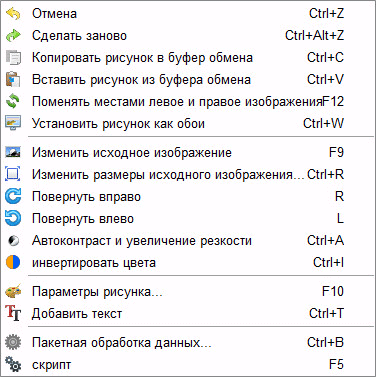
FotoSketcher'da bir resim oluşturma
İlk görüntüyü seçin, programda açın ve ardından "Resim Seçenekleri ..." düğmesine tıklayın. Bu, yeni bir "Çizim Seçenekleri" penceresi açacaktır. Burada parametreleri yükleyebilir (parametreler daha önce kaydedilmişse), parametreleri kaydedebilir veya parametreleri varsayılana sıfırlayabilirsiniz.
İlk önce bir çizim stili seçmeniz gerekiyor. FotoSketcher'da çok çeşitli efektler mevcuttur:
- 6 kalem eskiz efekti
- 2 mürekkepli kalem eskiz efekti
- 10 boyama efekti (sulu boya, yağlı)
- 7 stilize efekt (çizgi film, mozaik)
- 3 diğer efekt
- Efekt içermeyen 1 seçenek (çerçeve, doku, metin)
"Çizim stili" ayarında, sunulan stillerden birini seçmelisiniz: kurşun kalem, mürekkep, boyama, çizgi film, mozaik vb. İle yapılmış çizim.

Fare imlecini belirli bir stilin üzerine getirdiğinizde, bu stilde yapılmış görüntünün bir parçasının yanında görüntülendiğini göreceksiniz. Bu, doğru seçeneği seçmeyi kolaylaştırır.
Bir stil seçtikten sonra, "Çizim seçenekleri" penceresinde resmin bir parçası görüntülenecektir. Bu parça, görüntünün tam boyutunu küçültülmüş bir pencere boyutunda göstermek için büyütülebilir. Bu küçük resim, gelecekteki çizimin farklı alanlarını görmek için fare ile hareket ettirilebilir.
Artık görüntüyü seçilen stile göre değiştirebilirsiniz: renk yoğunluğunu, kontrast seviyesini vb. Ayarlayın. Her stilin kendi ayarları vardır. Fırça Kılavuzu düğmesini kullanarak, çizimin yapılacağı fırçanın boyutunu değiştirebilirsiniz.
Resme istenen görünümü vermek için çeşitli filtreler uygulayın. Fikirlerinize göre belirli bir tarzda bir resim oluşturmak için denemeler yapın. Önce basit bir çizim oluşturmaya çalışın ve ardından gerekli becerileri edindikten sonra daha karmaşık görüntüler oluşturmaya geçebilirsiniz.
Ayarları seçtikten sonra "Çiz!" E tıklayın. Proje bir süredir işleniyor, bu yüzden tamamlanmasını bekleyin.
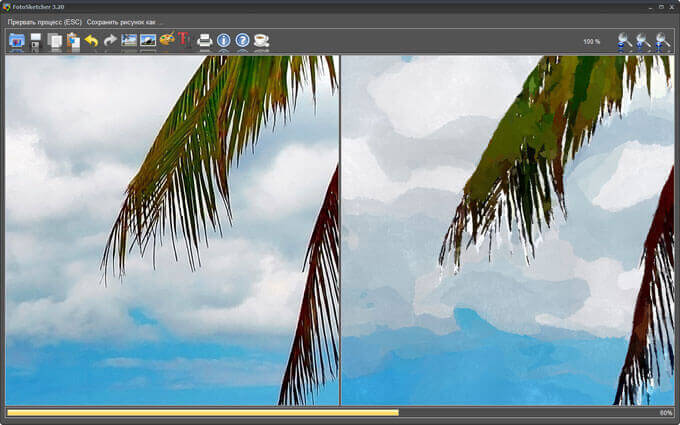
İşlemeyi bitirdikten sonra görüntüyü bilgisayarınıza kaydedin. Sonuç, amaçladığınızdan belirgin şekilde farklıysa, daha uygun bir çizime karar vermeden önce birkaç seçenek oluşturmayı deneyebilirsiniz.
Bu görüntü, bunun artık bir fotoğraf değil, suluboya olduğunu gösteriyor. Bu çizgilerin yazarı çocukken bir sanat okulunda okudu, ben de çizimi suluboyayla yapılmış gibi göstermeye çalıştım (en çok suluboyaları sevdim).

Benzer şekilde, fotoğrafları farklı stillerde boyanmış tablolara dönüştürerek yaratıcı olabilirsiniz.
Görüntünün son versiyonunda, onu bir çerçeve içine alabilir, resme bir başlık ekleyebilirsiniz. Deneyin, yaratın, portre, manzara vb. Oluşturun. İyi fotoğraflar çekmeniz için programda bağımsız deneyime ihtiyacınız var.
Sonuç
Ücretsiz program FotoSketcher, görüntü işleme için bir grafik düzenleyicidir. FotoSketcher yardımı ile sıradan görüntüler elle boyanmış resimlere dönüştürülür. Program, bir fotoğrafı farklı resim ve grafik stillerinde yapılmış bir çizime dönüştürmek için zengin bir efekt yelpazesine sahiptir.
TuxPaint, özellikle çizim için tasarlanmış küçük bir programdır ve çocuklara yöneliktir.Windows bilgisayar için ücretsiz olarak indirilebilen harika bir küçük uygulama.
Yeni Tux Paint uygulaması, grafiklerle ve basit çizimlerle çalışmak için en eksiksiz araç setine sahip zengin bir araç kutusu sağlar. Ek olarak, söz konusu program, kullanım kolaylığı ve kullanıcı dostu bir arayüz açısından çocukların bile onunla çalışabilmesi açısından rakiplerinden farklıdır.
Tux Paint, genç kullanıcılara büyük bir çizim bilgisi edinme, özellikle de onlara boyayı doğru kullanmayı öğretme fırsatı sunabiliyor.
Programın arayüzü, araçların ve işlevselliğin derinlemesine incelenmesine ve bilgisayar eğitimi çok yüksek olmayan kişiler için gerekli olmayacak şekilde tasarlanmıştır. Dışarıdan, Tux Paint bir çizgi film çocuk filmine benziyor, bu nedenle çocuklar ve ebeveynleri bu grafik programının ideolojisini takdir edecekler.
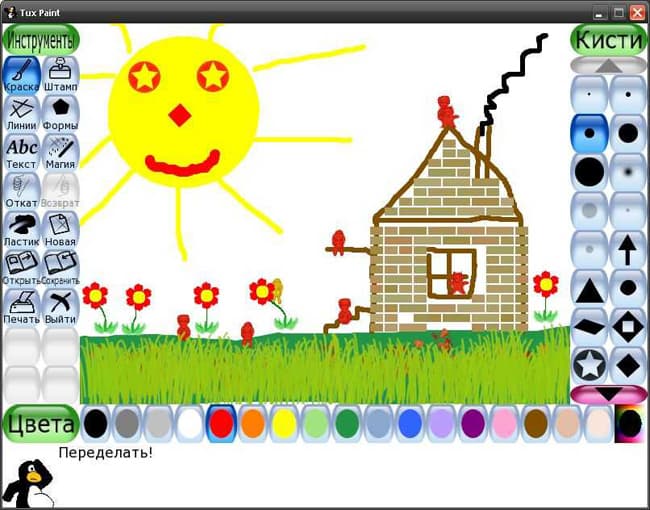
Uygulamayı başlattıktan sonra ekranın alt kısmında ilgili butonlar yer almaktadır. farklı şekiller programda herhangi bir zamanda kullanılabilen özel araçlar. Kullanıcı, daha önce boyalara karar verdikten sonra sanal tuval üzerine hem fırça hem de kalem uygulayabilir. Ek olarak, Tux Paint, çeşitli grafik işlemleri için kullanılan başka özel araçlara sahiptir.
Tux Paint, kişisel bir bilgisayar kullanarak basit çizimden başlayarak, küçüklerini bilgisayar grafikleri dünyasına tanıtmak isteyen ebeveynler için vazgeçilmez bir arkadaştır.
| EKRAN GÖRÜNTÜSÜ: | TEKNİK BİLGİLER: |
 |
Dijital fotoğraflarınızı sanat eserlerine dönüştürün! SoftOrbits Photo to Sketch Converter, sadece birkaç düğme tıklaması ve birkaç kaydırmayla resimleri eskizlere dönüştürür.
Photo to Sketch Converter, sıradan bir fotoğraftan renkli, el yapımı bir çizim üretir ve bir kalem tutamasanız bile doğru kalem darbeleri yerleştirir. Fotoğrafları eskizlere dönüştürmeyi eğlenceli hale getirir!
Şaşırtıcı bir şekilde, fotoğrafları kalem eskizlerine dönüştürmek, sanatçı olmasanız bile o kadar da zor değil. Aslında, bir resmi eskiz haline getirmek için ihtiyacınız olan tek şey, fotoğraftan eskiz yazılımına sahip bir bilgisayardır. Program hızlı, küçük ve kullanımı son derece kolaydır. Bir resim açın, sonucu beğenene kadar kaydırıcıları hareket ettirin ve harika bir kalem çizimi oluşturmak için "Kaydet" i tıklayın!
Fotoğrafları kalem veya kurşun kalem eskizlerine dönüştürmeye, yalnızca birkaç dakika içinde renkli çizimler veya sulu boya resimler oluşturmaya izin veren çok sayıda ön ayar mevcuttur. İstediğiniz stile tam olarak uyan bir çizim oluşturmak için her ön ayarı değiştirebilirsiniz.

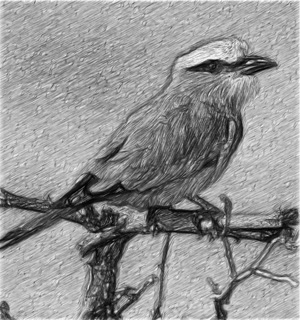


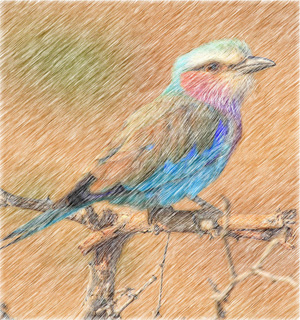


İmlecinizi her bir resmin üzerine getirin ve orijinal bir resim göreceksiniz.
Doğru şekilde yerleştirilmiş kalem vuruşlarıyla harika bir renkli eskiz oluşturmak daha kolay olamazdı. Bir renkli kalemi tutmanız veya hatta bir tane bile sahip olmanız gerekmez! Bir fotoğrafı renkli bir taslak haline getirmek için ihtiyacınız olan tek şey Photo to Sketch Converter.


Photo to Sketch Converter, renkli ve siyah beyaz eskizlerin aynı derecede kolay üretilmesine olanak tanır. Bir fotoğrafı renk taslağına dönüştürmek için "Renk Taslağı" kutusunu işaretleyerek renkli kalemlerle çizin veya grafit kalemle çizmek için kutuyu temizleyin. Görüntüleri eskizlere dönüştürmek ve bunları JPEG dosyası olarak kaydetmek yalnızca birkaç tıklama ve ince ayar gerektirecektir. Birden çok sanat seçeneğiyle fotoğrafları eskizlere dönüştürün.
Aynı seçeneklerle birkaç fotoğrafın eskizlere dönüştürülmesini mi istiyorsunuz? Kaç tane sahip olursanız olun fotoğrafları eskizlere dönüştürün! Mevcut toplu mod, Photo to Sketch Converter'ın yeni başlayanlar için bile resimleri kolayca eskiz haline dönüştürmesine olanak tanır. Toplu iş olarak, Photo to Sketch Converter, tek bir resmi dönüştürebilir veya tüm klasörleri işleyebilir. Başlamadan önce tüm ayarları yaptığınızdan emin olun, sadece birkaç dakika içinde bir sürü mükemmel eskizle ödüllendirileceksiniz!





AKVIS Sketch, bir fotoğrafı çizime dönüştürmenizi sağlar.
Artık orijinal bir sanat eseri yaratmak için ustaca bir kaleme sahip olmanıza gerek yok.
Biraz hayal gücüne ve AKVIS Sketch'e sahip olmanız yeterli!
Program fotoğrafları eskizlere dönüştürüyor kalem veya kömür, sadece oluşturmanıza değil siyah-beyaz kalem kroki, Ayrıca renkli çizimve ayrıca suluboya ve pastellerin etkisini elde edin.

Program tarafından oluşturulan çizimler gerçek eserlerle rekabet edebilir. Sketch, bir sanatçının çalışmalarına benzer şekilde, şaşırtıcı derecede yüksek kaliteli sonuçlar elde etmenizi sağlar.
Her zaman nasıl çizileceğini öğrenmeyi hayal ettiyseniz ancak nasıl yapılacağını bilmiyorsanız, AKVIS Sketch'i deneyin!


Program, farklı tarama türleri ile çizimler oluşturmanıza izin veren iki ana stil sağlar: Klasik ve Sanat... Her stil, bir dizi hazır ön ayar ile birlikte gelir.
Sezgisel bir arayüz, hızlı bir görünüm penceresi kullanarak parametreleri seçme yeteneği, bir araç ipucu çubuğu ve zengin bir ön ayar koleksiyonu, programa hızlı bir şekilde alışmanıza ve kendi şaheserlerinizi nasıl yaratacağınızı öğrenmenize yardımcı olacaktır.


Bir fotoğrafın çizime dönüşmesi gözlerinizin önünde gerçekleşir. Çerçeve bandı bir fotoğrafı farklı aşamalarda dönüştürme sürecini izlemenize ve efekt parametrelerini değiştirmeden farklı ayrıntı derecelerine sahip fotoğraflar elde etmenize olanak tanır.


Programın yardımıyla bir kitap veya makale için illüstrasyonlar hazırlayabilir, benzersiz bir tebrik kartı, ilginç bir avatar, duvarda bir poster veya resim, tişört baskısı yapabilirsiniz.
Program sadece portre fotoğraflarını işlemek için değil, aynı zamanda doğa türleri, mimari anıtlar için de iyidir. Sketch, profesyoneller tarafından özellikleri sergilemek için kullanılır